Android Studio创建library工程并导出Jar包
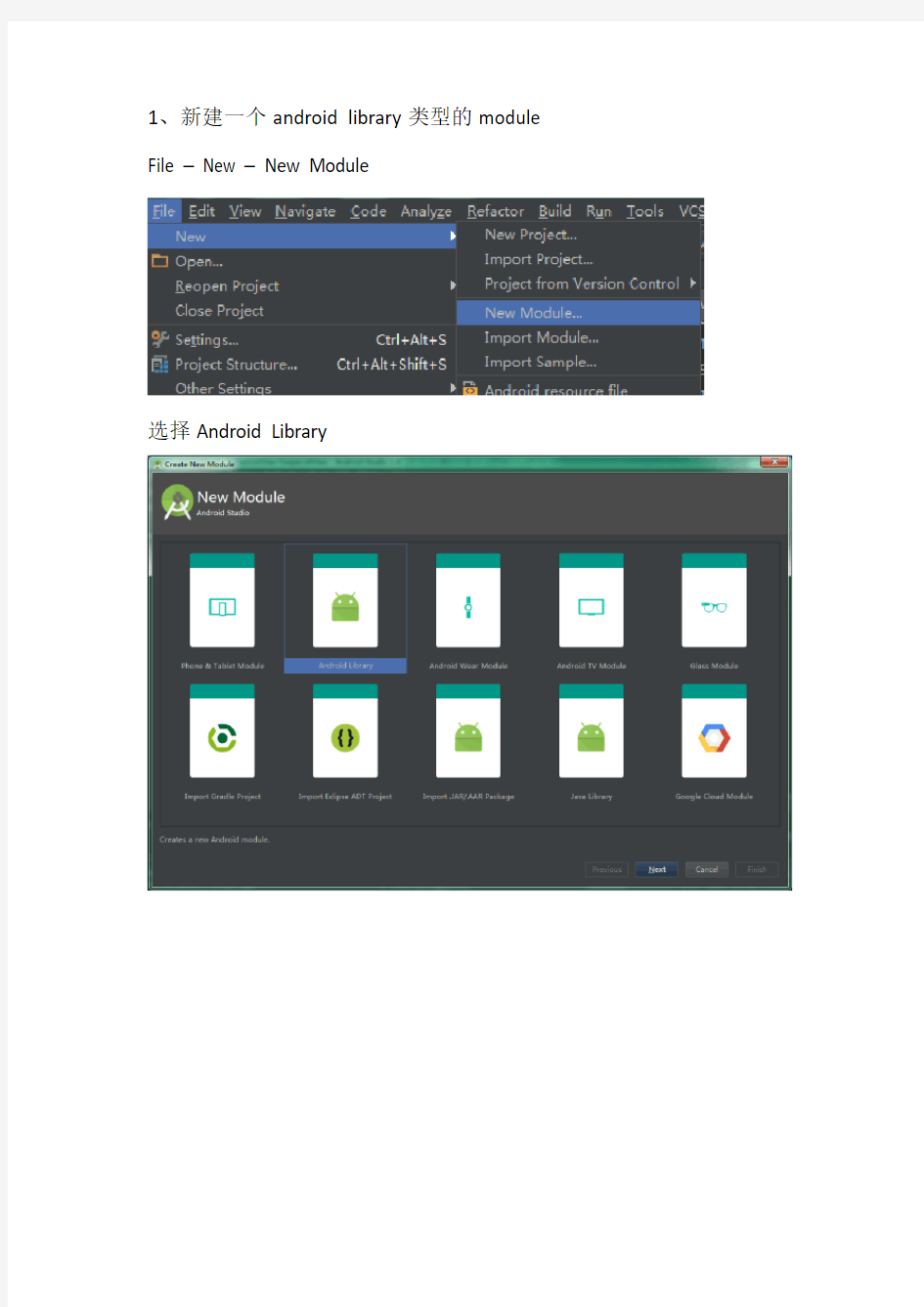

1、新建一个android library类型的module File – New – New Module
选择Android Library
输入lib name,module name,package name,点击finish。
2、在Lib工程的build.gradle文件中加入代码:
task makeJar(type: Copy) {
delete 'build/libs/mysdk.jar'
from('build/intermediates/bundles/release/')
into('build/libs/')
include('classes.jar')
rename ('classes.jar', 'mysdk.jar')
}
makeJar.dependsOn(build)
//在终端执行生成JAR包
// gradlew makeJar
注:为导出Jar包的名字,可按自己需要修改
3、在Teminal中输入gradlew build,确保在工程
\build\intermediates\bundles\release的路径下生成classes.jar
4、在Teminal中输入gradlew makeJar即可导出Jar包,导出路径为. \library\build\libs
输入gradlew makeJar:
导出成功:
Android Studio入门指南
Android Studio入门指南 作者:毕小朋 日期:2013.8.5 1.Android Studio简介 Android Studio是一个基于IntelliJIDEA的新的Android开发环境。与Eclipse ADT 插件相似,AndroidStudio提供了集成的Android开发工具用于开发和调试。除了你期望的IntelliJ的能 力,AndroidStudio还提供: ·基于Gradle构建的支持。 · Android专属的重构和快速修复。 ·捕获性能、易用性、版本兼容性等问题。 ·支持ProGuard和应用签名。 ·基于模板的向导来创建常见的Android设计和组件。 ·丰富的布局编辑器,允许你拖放UI组件并在多个屏幕上的预览布局,等等。 2. 安装Android Studio 1. 从上面下载AndroidStudio安装包。(下载地址:https://www.wendangku.net/doc/d56516917.html,/sdk/installing/studio.html译者注) 2. 安装Android Studio和SDK工具: Windows系统: 1. 启动下载的EXE文件,android-studio-bundle-
Android Studio使用指南
《Android Studio入门指南》作者:毕小朋 博客:https://www.wendangku.net/doc/d56516917.html,/wirelessqa Android Studio入门指南v0.1 作者:毕小朋 日期:2013.8.5 博客:https://www.wendangku.net/doc/d56516917.html,/wirelessqa
1.Android Studio简介 《Android Studio入门指南》作者:毕小朋 博客:https://www.wendangku.net/doc/d56516917.html,/wirelessqa Android Studio是一个基于IntelliJIDEA的新的Android开发环境。与Eclipse ADT插件相似,AndroidStudio提供了集成的Android开发工具用于开发和调试。除了你期望的IntelliJ的能力,AndroidStudio还提供: ·基于Gradle构建的支持。 ·Android专属的重构和快速修复。 ·捕获性能、易用性、版本兼容性等问题。 ·支持ProGuard和应用签名。 ·基于模板的向导来创建常见的Android设计和组件。 组件并在多个屏幕上的预览布局,等等。 ·丰富的布局编辑器,允许你拖放UI 2.安装Android Studio 1.从上面下载AndroidStudio安装包。(下载地址:https://www.wendangku.net/doc/d56516917.html,/sdk/installing/studio.html译者注) 2.安装Android Studio和SDK工具: Windows系统: 1.启动下载的EXE文件,android-studio-bundle-
Android studio 开发安装教程
Android studio 安装教程 目录 Android studio 安装教程 (1) 1.JDK 的安装和Java 环境变量的设置 (2) 1.1 JDK 下载地址: (2) 1.2 安装JDK (2) 1.3、环境变量设置 (4) 2.Android studio 的安装 (7) 2.1 开始安装打开android studio 安装文件 (7) 2.2 缓存文件夹配置 (9) 2.3 打开Android studio (11)
1.JDK 的安装和Java 环境变量的设置 1.1 JDK 下载地址: https://www.wendangku.net/doc/d56516917.html,/technetwork/java/javase/downloads/index.html JDK(Java Development Kit) 是整个Java 的核心,包括一系列Java 开发的东西,安装完毕需要配置一下环境变量。 1.2 安装JDK 安装JDK 本机是64 位,所以,选择jdk-7u21-windows-x64.exe 下载,下载完成后,进行安装
1.3、环境变量设置 1.3.1 我的电脑->属性->高级->环境变量->系统变量中添加以下环境变量: 1.3. 2. JAVA_HOME JDK 的安装路径,这个环境变量本身不存在,需要创建,创建完则可以利用%JAVA_HOME% 作为统一引用路径,其值为:j d k在你电脑上的安装路径。 1.3.4 PATH PATH 属性已存在,可直接编辑。作用是用于配置路径,简化命令的输入,其值 为:;%JAVA_HOME%\bin;%JAVA_HOME%\jre\bin
【IT专家】几个比较好用的Androidstudio插件
本文由我司收集整编,推荐下载,如有疑问,请与我司联系 几个比较好用的Androidstudio插件 2016/08/16 0 Android Studio是一个功能全面的开发环境,装备了为各种设备——从智能手表到汽车——开发Android应用程序所需要的所有功能。不但总是有改进的余地,Android Studio还提供了对第三方插件的支持,下面本文将列出一些最有用的插件。 ?1.H.A.X.M(硬件加速执行管理器)如果你想使用Android模拟器更快地执行应用程序,那么H.A.X.M是你的最佳选择。H.A.X.M提供Android SDK模拟器在英特尔系统中的硬件加速。我认为H.A.X.M是最有用的插件,因为它能让Android开发人员尽快地在模拟器上运行最新的Android版本。 ?安装H.A.X.M ?打开Android SDK管理器,选择“Intel x86 Emulator Accelerator (HAXM installer)”,接受许可并安装软件包。 ?这个进程只是下载软件包,还没有安装。为了完成安装到图片所示的SDK路径C:\Users\Administrator\AppData\Local\Android\sdk\(安装在Windows机器上)并找到下载的文件夹。我的是: C:\Users\Administrator\AppData\Local\Android\sdk\extras\intel.打开安装文件Hardware_Accelerated_Execution_Manager,单击可执行的intelhaxm-android,继续安装。完成此安装后,你就可以使用该模拟器了。 2. genymotion Genymotion是测试Android应用程序,使你能够运行Android定制版本的旗舰工具。它是为了VirtualBox内部的执行而创建的,并配备了一整套与虚拟Android环境交互所需的传感器和功能。使用Genymotion能让你在多种虚拟开发设备上测试Android应用程序,并且它的模拟器比默认模拟器要快很多。 ?如果你想要确保你开发的应用程序能够在所有支持的设备上流畅地运行,但在特定设备上排除错误有困难时,那就应该好好利用这款伟大的插件。 ?想要安装Genymotion,可以参见以前发布过的教程。 3. AndroidDrawable Importer 为了适应所有Android屏幕的大小和密度,每个
Android Studio开发环境搭建及使用
目录 一、环境搭建 (1) 1、开发工具 (1) 2、环境变量配置 (1) 3、Win7-32b下安装Android Studio (1) 二、开发工具的使用 (2) 1、工程目录结构的了解 (2) 2、AVD调试 (2) 3、真机调试 (2) 4、SDK更新方法 (3) 三、创建第一个应用程序 (4) 1、设置SDK路径 (4) 2、新建工程,直接next就行,也可以自己去修改工程名字 (4) 3、完成工程创建 (5) 4、打开AVD (5) 5、创建AVD (6) 6、启动AVD (6) 7、运行工程,选择调试设备 (6) 8、显示结果 (7)
一、环境搭建 1、开发工具 Android studio、JDK、SDK 2、环境变量配置 (1) JDK环境变量配置 在系统变量里点击新建,变量名填写JAVA_HOME,变量值填写JDK的安装路径,在这里就填写“C:\Program Files\Java\jdk1.7.0_21”了; 在系统变量里点击新建变量名填写CLASSPATH,变量值填写“.;%JAVA_HOME%\lib;%JAVA_HOME%\lib\tools.jar”。注意不要忘记前面的点和中间的分号。 在系统变量里找到Path变量,这是系统自带的,不用新建。双击Path,由于原来的变量值已经存在,故应在已有的变量后加上“; C:\Program Files\Java\jdk1.7.0_21\bin注意前面的分号 (2) SDK环境变量配置 添加系统变量ANDROID_SDK_HOME存放D:\android-Studio\SDK\adt-bundle-windows-x86_64-20140702\sdk 在环境变量Path里加入SDK中platform-tools和tools的目录,这里我的是E:\android-sdk_r20.0.3-windows\android-sdk-windows\platform-tool和E:\adt-bundle-windows-x86_64-20130729\sdk\tools。 在windows运行符上运行adb,可以允许则配置SDK成功。 3、Win7-32b下安装Android Studio (1).在安装目录中找到bin下的studio.bat,用编辑打开studio.bat,第25到 28行: SET JRE=%JDK% IF EXIST "%JRE%\jre" SET JRE=%JDK%\jre SET BITS= IF EXIST "%JRE%\lib\amd64" SET BITS=64 (2).可以看到里面设置软件支持系统位数是64位,而我自己所用电脑是32位的 jre/lib目录下只有i386文件,尝试把 IF EXIST "%JRE%\lib\amd64" SET BITS=64 改为 IF EXIST "%JRE%\lib\i386" SET BITS=32
Android studio安装配置常见问题及其解决方案
Android studio安装配置常见问题及其解决方案 Android studio 是目前android公司主推的一款开发工具,相比较以前eclipse,它自己内部就集成了SDK等,方便开发。这几天杰瑞教育学员也尝试从官网下载了一个android studio进行开发,但是在安装以及配置过程中遇到了几个问题,接下来与大家分享一下: 方法/步骤 1.问题一 在安装的时候最好是按照它原来的路径安装,不要修改路径。我修改了路径后出现了一些问题,没有解决。 所以提醒大家,在安装的时候最好不要修改安装路径哦~ 2.问题二 'tools.jar' seems to be not in Android Studio classpath. Please ensure JAVA_HOME points to JDK rather than JRE. 在打开的过程中报出以上错误,tools包没有找到,解决方法是在设置环境变量中的JAVA HOME时需要注意,在最后需要以\结尾。如图: 3.问题三
一直停留在fetching Android sdk compoment information界面 4.出现该界面是一直在获得android sdk的信息。 解决方法: 1)找到安装的Android Studio目录下的bin目录。找到idea.properties 文件,用文本编辑器打开。2)在idea.properties文件末尾添加一行:disable.android.first.run=true ,然后保存文件。3)关闭Android Studio后重新启动,便可进入界面。 5.问题四 Failed to fetch URL https://www.wendangku.net/doc/d56516917.html,/android/repository/repository.xml, reason: Connection timed out: connect 连接谷歌网络超时 解决方法: 打开SDK目录安装时默认地址为C:\Users\Administrator\AppData\Local\Android\sdk 。打开
androidstudio安装中遇到一些问题的解决办法分享一下
androidstudio安装中遇到一些问题的解决办法分享一下 从eclipse转到android studio也是很无耐,刚开始总是会遇到很多难题,但是都不要轻言放弃。以下是我遇到的问题,并通过搜索引擎找到的解决办法,善用工具,善用头脑,勿为伸手之人。Android Studio需要JDK 1.7+才可以安装,不过这个时候也要升级到1.7了。安装完成之后第一次启动的时候会首先显示Fetching Android SDK component information,等一会儿在Setup Wizard - Downloading Components界面下面开始下载Andorid SDK,因为下载地址被墙的缘故,所以这里等很长时间,最后提示失败。解决办法是在任务管理器中手工关掉android studio的进程,然后打开Android Studio安装目录的bin目录下面的idea.properties 文件,在末尾添加一条禁用开始运行向导的配置项:disable.android.first.run=true再启动程序就会打开项目向导界面,这个时候如果点击Start a new Android Studio project是没有反应的,并且在Configure下面的SDK Manager是灰色的,这是因为没有安装或配置Android SDK的缘故。这时候你需要配置sdk或使用代理服务器下载sdk。配置sdk;点击configure→project defaults→project structure到这么一个界面配置android sdk 和jdk的路径如果配置了sdk和jdk的路径依然没有用,那就需要设置代理服务器让studio自动下载sdk
AndroidStudio安装配置教程.doc
AndroidStudio安装配置教程 1、首先下载Android studio安装包,可以从https://www.wendangku.net/doc/d56516917.html,/下载最新版本,这里采用3.0版本进行演示,对应安装包为android-studio-ide-171.4408382-windows.exe,安装包大小681 MB,安装包不带SDK 2、下载好该安装包之后,点击进行安装 自己选择程序安装路径 Android studio程序安装完毕,但是还需要继续对其进行配置;勾选Start Android Studio,然后点击finish启动AS选择第二项,然后点击ok点击cancel,然后进入到了AS的安装向导界面点击next进入UI 界面主题选择界面,可以选择自己喜欢的风格,选择Darcula风格这里需要指定SDK的本地路径,如果之前电脑中已经存在SDK,可以指定该路径,后续就可以不用下载SDK点击Finish后,开始自动下载SDK(注意,此时需要保证电脑联网)下载完成SDK后,点击Finish 进入AS的欢迎界面3、配置AS第一次运行环境,并且能成功编译运行一个APP点击Start a new Android Studio project新建一个工程,进入下面的界面到此,一个工程建立完成,第一次建立的工程会发现卡在下面的启动界面第一次建立工程卡在该界面的时候,是因为在从网上下载gradle构建工具,由于从国外站点下载,网速很慢,这里点击取消关闭该界面,采用手动配置gradle;首先找到.gradle文件夹的路径,一般是在用户账号文件夹下这里的gradle-4.1,指的是版本,它会根据你的AS版本自动生成,此时我们可以去网上下载一个
Android Studio 2.3使用简易教程
Android Studio 2.3使用简易教程 一、Android Studio开发环境安装配置(IDE安装) 1、Android studio安装 可以在https://www.wendangku.net/doc/d56516917.html,/网站下载,进行安装就可以。 2、创建AVD(模拟器) 为使Android studio应用程序可以在模拟器上运行,必须创建AVD。 1)在Android studio中。选择Tools > Android > AVD Manager,如下图: 2)点击下面图中的面板左下侧的CreateVirtual Devices,就可以进入Vitual Device Configuration界面创建了。 3)在下图的Virtual Device Configuration界面中选择合适的硬件形式,选定后点击
Next进入到选择System Image界面 4)在System Image界面选择合适的模拟器基于的API结构类型与版本,点击Next进入到AVD一些具体参数配置与确认界面。 5)在AVD配置确认界面中,可以点击Hide Advanced Settings按钮对AVD进行更进一步的配置,配置好后点击Finish按钮即完成AVD的创建。
5、检验开发环境是否搭建成功:创建一个空的APP应用程序运行即可。 二、使用刚安装好的AS创建一个项目并运行 2.1 启动AS 1、安装AS成功后,可以在操作系统的程序中找到Android Studio安装程序标识,点击下图的标识启动AS: 2、启动后界面如下
2.2新建Android项目工程 1、点击下图中的红色框,创建一个新的Android项目工程: 2、在下图填好应用程序名称、包名等信息,点击Next进入到下一步操作
Android安装搭建
Android Studio安装及环境搭建 第一步:下载Android Studio:android-studio-bundle-135.1245622-windows 第二步:安装Android Studio 第三步:下载JDK:jdk-8u11-windows-x64 第四步:安装JDK,注意在安装JDK时会安装JRE,此时我们要将他们分开在不同文件夹,否则在运行Android Studio会报错: 第五步:设置环境变量: CLASSPATH -》.;%JAVA_HOME%\lib;%JAVA_HOME%\lib\tools.jar (注意最前面有一点) JAVA_HOME -》D:\AndroidStudio\JDK PATH -》%JAVA_HOME%\bin;%JAVA_HOME%\jre\bin 第六步:Android Studio 一:初识 android studio: 我是windows平台,其实,安装android studio,非常的简单,就是去android官网下载对应平台的android studio安装包(windows安装包:android-studio-bundle-135.1641136.exe)。下载下来后,双击后安装,安装过程中会对jdk有要求(必须jdk1.7版本以上,非常人性化的是安装过程中提示jdk下载,并且有jdk下载地址,jdk下载安装后,可以继续安装android studio),然后对应一步一步安装就可以了,非常的简单,没有什么困难。 安装后,直接打开android studio,新建一个app应用,连上手机,运行,就能在手机上看到了first app了。整体来看,安装过程非常顺利,个人觉得比eclipse集合的还要好,但是由于网络的原因,
android-studio安装使用说明0.2
AdroidStudio安装和使用说明_0.2 目录 目录 (1) 1.Android Studio简介 (2) 2. android studio的下载和安装 (2) 2.1下载 (2) 2.2安装 (3) 2.3安装过程中可能会出现的问题 (6) 2.4.在Ubuntu上安装 (7) 3.android-studio的使用 (8) 3.1创建并运行第一个工程MyFirstProject (8) 3.2在模拟器上运行第一个示例 (12) 3.3工程在创建和运行中可能会遇到的问题 (15) 4.在android-studio上集成Genymotion (16) 5.将Eclipse中的项目导入android studio (17) 5.1 项目导入中可能会遇到的问题 (20)
1.Android Studio简介 Android-studio是一款以Java整合开发环境IntelliJ IDEA为基础的android开发环境。它能够整合Google云端平台,并支持多种Android载具的Apps开发。 Android-Studio历经了几个版本的变迁,从最初的0.1版本到2015年谷歌在I/O开发者大会上发布的Android-Studio 1.3版。使得android-studio在各方面的功能上不断得到完善。1.3版本在之前几个版本基础上融入了新的功能:支持C++编辑和查错功能等。 2. android studio的下载和安装 2.1下载 当前androidstudio的最新版本为 1.3,可以登陆https://www.wendangku.net/doc/d56516917.html,/,在该网站下载Windows平台的androidstudio 安装包和sdk安装包。 https://www.wendangku.net/doc/d56516917.html,/ (android-studio中文社区网站)是一个对android studio的安装、配置、调试BUG提交等问题进行经验交流和总结的专业网站。 下载该软件如下图所示:
AndroidStudio开发环境搭建
一、安装环境 操作系统:64位Windows 7系统 IDE版本:Android Studio V1.0 JDK版本:JDK 7 二、实验步骤 2.1 下载安装JDK 7 JDK已经有了8版本,JDK 8下载地址: https://www.wendangku.net/doc/d56516917.html,/technetwork/java/javase/downloads/jdk8-downloads-2133151.html 网站截图如下所示,根据操作系统的不同类型,下载相应的JDK安装包,以本机为例,操作系统为64位windows系统,故下载jdk-8u40-windows-x64.exe。 但是出于稳定性考虑,JDK 7的稳定性较强,所以推荐安装JDK7。下载完毕后,点击安装包,运行安装程序即可。 提示: 安装JAVA时,最好把JDK及JRE安装在同一目录下,并且安装目录中不要包含空格。在命令行中调用java命令时,如果JDK的安装目录存在空格,会由于
其中有空格而造成无法识别路径的情况。 2.2配置环境变量 右键“计算机”,选择“属性”,点击高级系统设置。 在系统属性窗口的“高级”面板中,点击“环境变量”按钮。 注意:CLASSPATH的最前边,要加上英文句号“ . ”号。
配置好环境变量后,点击开始按钮,在“搜索程序和文件”中输入cmd,回车,会进入命令行的界面。输入java –version,如果出现如下界面,就说明配置成功了。 2.3安装Android Studio Android Studio下载地址:https://www.wendangku.net/doc/d56516917.html,/。 第一次只下载了Android Studio V1.0,这个版本是没有Android SDK的。从上
Androidstudio无法启动的几种解决办法
Android Studio下下来之后竟然启动不了,上网找了些资料后我利用下面的第四步成功的。1,先来到Android Studio的bin目录下, 2.修改studio.bat 第72行GOTO end 在他前面加上PAUSE 用于查看错误消息。 3.进入cmd 然后指向Android Studio目录下运行studio.bat 爆出了这个错误,环境变量肯定是没问题的,因为我有N个ECLIPSE在用。 4.去修改android-studio\bin目录下的studio.exe.vmoptions 去除第5行的 -XX:+UseCod eCacheFlushing 最后就看到令我激动的图了。
昨晚Google I/O大会上发布android应用的最新IDE开发平台,今天一大早就下载来安装,安装发现运行不起来 有人说是java环境变量,如果不会照着设置 https://www.wendangku.net/doc/d56516917.html,/huanghm88/article/details/3965218 因为Eclipse一直在使用,所以环境变量应该是OK的! 然后我进android studio的安装目录(安装时选择的那个目录,我的是默认的C:\Document s and Settings\用户名\Local Settings\Application Data\Android\android-studio\bi n)发现bin目录有很多bat批处理,运行studio.bat提示 Unrecognized VM option '+UseCodeCacheFlushing' Could not create the Java virtua l machine 果断在bin目录中找到studio.exe.vmoptions去掉里面包含UseCodeCacheFlushing的那行重新运行Android Studio 解答下32位 win7系统的问题。(关于这一点不知道准不准,我是32位win7机器,并没有去修改studio.bat文件,一样运行成功) 进入控制台,cd到 android-studio\bin 目录下,执行studio.bat 查看报错信息。 1. 网上有一种情况是没有找到javahome,说明可能是jdk环境变量的问题,这时可以进去计算机高级系统设置里面查看下 2.我个人遇到的情况是,Unrecognized VM option '+UseCodeCacheFlushing' Could not create the Java virtual machine 创建不了虚拟机,我的java环境变量已经设置。 用文本工具打开 studio.bat line25 to line 28: SET JRE=%JDK% IF EXIST "%JRE%\jre" SET JRE=%JDK%\jre SET BITS= IF EXIST "%JRE%\lib\amd64" SET BITS=64 可以看到里面设置软件支持系统位数是64位,而我自己所用电脑是32位的 jre/lib目录下只有i386文件 尝试把 IF EXIST "%JRE%\lib\amd64" SET BITS=64 改为 IF EXIST "%JRE%\lib\i386" SET BITS=32
教程:Win7下,离线安装 Android Studio 的方法
教程:win7下开发安卓软件 全过程离线安装Android Studio 注: 1、本教程使用的是JDK1.8 + Android Studio 1.0.1,已不是最新。新版Android Studio的安装,也可以参考此教程。 2、2015年9月,Android Studio 的最新版已到1.3.2 ,也适用于此教程。 你是不是有一台电脑?是不是有一台安卓手机?想不想自己写手机软件? 本教程详细描述了,如何使用一台装有32位win7系统的电脑,开发一个安卓软件。 教程详细地描述了每一个步骤的,并配上截图。适用于菜鸟(因为本屌就是一只小菜鸟),非软件专业的也可以试试,相信也能安装成功。 备注:如果你不知道什么叫“32位的win7系统”,请你离开,本教程不适合你看,你实在是太菜了哈。 一、原材料 1、一台安装了32位Windows 7 系统的电脑;
2、一台安卓手机; 3、一条数据线(用于连接电脑和手机)。 二、详细步骤 第 1 步:下载所需要的文件,保存到电脑的D盘。 详细步骤如下: ①在D盘,新建一个文件夹,重命名为“安装文件”; ②打开网址(百度网盘): https://www.wendangku.net/doc/d56516917.html,/s/1kTihNL1 ③下载网盘中的这9个文件,保存刚才新建的那个文件 夹中。 因文件较大,下载时间可能较长。完成第1步后,截图如下:
以上就是第1步(下载所有需要的原材料),下载完成后,就不需要再连接网络了。 下面的所有步骤,都可在离线的环境下完成。 因此,如果你是属于那种,在安装Android Studio的过程中,无法下载Android SDK,或Gradle失败的,可参考此教程。 第 2 步: 把【文件2】和【文件3】,剪切到D:\Program Files\Android 中,并“解压到当前文件夹”。 详细步骤如下: ①在D盘,新建一个文件夹,并重命名为“Program Files”(备注:如果本机已有此文件夹,就不需要新建了) ②在 D:\Program Files\ 中,新建一个文件夹,并重命名
最新Android Studio安装与配置
简介 Android是一种基于Linux的自由及开放源代码的操作系统,主要使用于移动设备,如智能手机和平板电脑,由Google公司和开放手机联盟领导及开发。尚未有统一中文名称,中国大陆地区较多人使用“安卓”或“安致”。Android操作系统最初由Andy Rubin开发,主要支持手机。2005年8月由Google收购注资。2007年11月,Google与84家硬件制造商、软件开发商及电信营运商组建开放手机联盟共同研发改良Android系统。 Android系统架构 层次由低到够依次为: ●系统内核层:Linux操作系统及驱动 ●系统运行库:包含一些C/C++库,这些库能被Android系统中不同的组件使用。它们 通过Android 应用程序框架为开发者提供服务。以下是一些核心库: ?系统C 库- 一个从BSD继承来的标准C系统函数库Libc ),它是专门为基于 Embedded linux的设备定制的。 ?媒体库- 基于PacketVideoOpenCORE;该库支持多种常用的音频、视频格式回放 和录制,同时支持静态图像文件。编码格式包括MPEG4, H.264, MP3, AAC, AMR, JPG, PNG 。 ?Surface Manager - 对显示子系统的管理,并且为多个应用程序提供了2D和3D 图层的无缝融合。
?LibWebCore - 一个最新的web浏览器引擎用,支持Android浏览器和一个可嵌入 的web视图。 ●应用程序框架(java):隐藏在每个应用后面的是一系列的服务和系统, 其中包括: ?丰富而又可扩展的视图(Views),可以用来构建应用程序,它包括列表(Lists), 网格(Grids),文本框(Text boxes),按钮(Buttons),甚至可嵌入的web浏览 器。 ?内容提供器(Content Providers)使得应用程序可以访问另一个应用程序的数据(如 联系人数据库),或者共享它们自己的数据 ?资源管理器(Resource Manager)提供非代码资源的访问,如本地字符串,图形, 和布局文件(Layout files )。 ?通知管理器(Notification Manager) 使得应用程序可以在状态栏中显示自定义的 提示信息。 ?活动管理器(Activity Manager) 用来管理应用程序生命周期并提供常用的导航回 退功能。 ●应用程序:Android会同一系列核心应用程序包一起发布,该应用程序包包括客户端, SMS短消息程序,日历,地图,浏览器,联系人管理程序等。所有的应用程序都是使用JAVA语言编写的。 系统架构图
Android Studio安装教程
Web app安装系列教程(二) Android Studio安装教程 一、准备工作: 此处提醒几点:1、Android studio要求JDK版本为JDK7及更高版本 2、确认自己电脑操作系统是32位还是64位,一定下载对应的JDK版本:“Windows x86”--对应Windows 32位机器,还是“Windows x64”--对应Windows 64位机器。否则安装好Android studio后,由于与JDK不匹配,打开时会报错。 3、JDK的环境变量请一定按链接中的要求支配好,即使用传统的 JAVA_HOME 环境变量名称,否则打开Android studio时会因为找不到JDK的路径同样报错。 二、安装: 1、双击Android studio的安装文件,进入安装界面:
第一个是Android Studio主程序,必选。第二个是Android SDK,会安装Android5.0版本的SDK,也勾上。第三个和第四个是虚拟机和虚拟机的加速程序,如果你要在电脑上使用虚拟机调试程序,就勾上。完成后点击next下一步。 2、选择Android studio和SDK的安装目录 选择你习惯安装软件的磁盘下就可以,C盘D盘都无所谓,下面的SDK路径回头配置时还用得上。这里个人不太建议安装在C盘因为全部安装完成要很大的空间,也不便于以后的插件扩展 3、设置虚拟机硬件加速器可使用的最大内存
如果你电脑配置还不错,默认设置2G即可,如果配置比较次,选个1G就差不多,否则过大的话也会影响你运行其他软件。 4、下一步后,就进入自动安装模式了。 Android Studio的运行需要VC++ 环境,保持电脑联网,安装程序会自己搞定一切。 5、如果没出什么意外,一小段时间后你就会看到下面的界面,也就说明安装成功了。
Android_Studio入门操作指南
Android Studio入门 作指南日期:2013.8.5
1.Android Studio简介 Android Studio是一个基于IntelliJIDEA的新的Android开发环境。与Eclipse ADT插件相似,AndroidStudio提供了集成的Android开发工具用于开发和调试。除了你期望的IntelliJ的能力,AndroidStudio还提供: ·基于Gradle构建的支持。 ·Android专属的重构和快速修复。 ·捕获性能、易用性、版本兼容性等问题。 ·支持ProGuard和应用签名。 ·基于模板的向导来创建常见的Android设计和组件。 ·丰富的布局编辑器,允许你拖放UI组件并在多个屏幕上的预览布局,等等。 2.安装Android Studio 1.从上面下载AndroidStudio安装包。(下载地址:https://www.wendangku.net/doc/d56516917.html,/sdk/installing/studio.html译者注) 2.安装Android Studio和SDK工具: Windows系统: 1.启动下载的EXE文件,android-studio-bundle-
1.菜单和工具栏:你懂的 2.导航条:编辑文件时帮助定位和导航项目中的文件 3.状态栏:显示当前项目,Android Studio本身的状态,还有别的一些状态相关的一些信息
4.编辑器:你懂的 5.工具窗口:辅助类窗口。Android Studio提供了各式各样的辅助窗口来帮助完成各种任务,如项目管理,代码查找,版本控制等,类似eclipse中VIEW的概念 6.工具窗口栏:位于IDEA界面的上下左右各有一个,摆放着工具窗口显示和隐藏的按键 3.2 关于菜单和工具条 菜单和工具栏包含了Android Studio中的各种有用的命令,如:(1)打开或者隐藏Android Studio中的界面元素,可以使用菜单栏中的VIEW选项 (2)当你想执行一个命令,但忘记去哪里找这个命令的时候,Android Studio提供了一个快捷的方式进行定位,按command+Shift+A可以触发一个命令提示界面,输入你想执行命令的前缀,就会列出跟这个前缀相关的一些命令,选择你需要的执行
- 【IT专家】几个比较好用的Androidstudio插件
- AndroidStudio安装配置教程.doc
- androidstudio开发安装教程
- 最新Android Studio安装与配置
- Android Studio入门指南
- Android Studio开发环境搭建PPT学习课件
- Android Studio开发环境搭建及使用
- Android开发环境搭建步骤详解(new)
- android-studio安装使用说明0.2
- Android Studio安装教程
- android studio 安装遇到的问题
- androidstudio安装中遇到一些问题的解决办法分享一下
- 最新安装JavaJDK及android Studio和SDK教程
- 教程:Win7下,离线安装 Android Studio 的方法
- android studio安装教程
- 安装JavaJDK及android Studio和SDK教程
- Android Studio 2.3使用简易教程
- Android应用程序设计--AndroidStudio版
- 最新安装JavaJDK与androidStudio和SDK教程
- Android studio 开发安装教程
